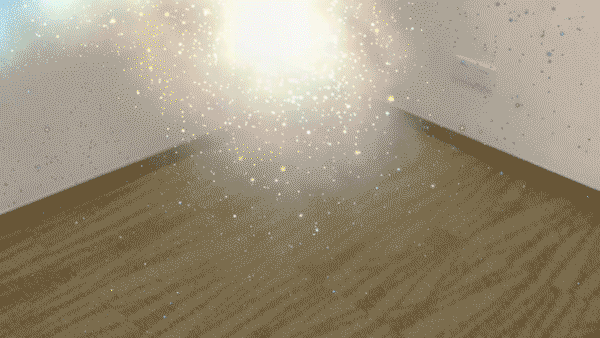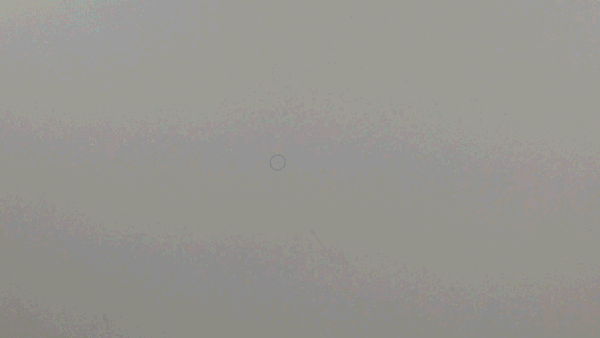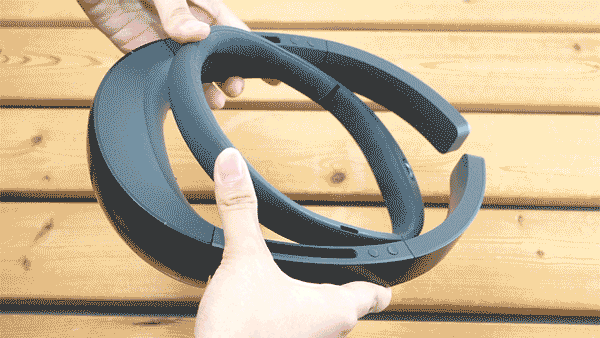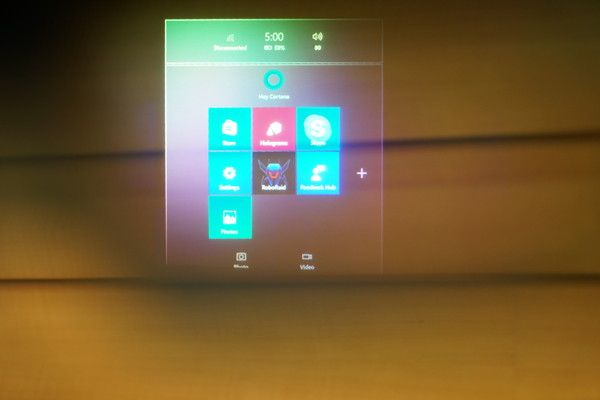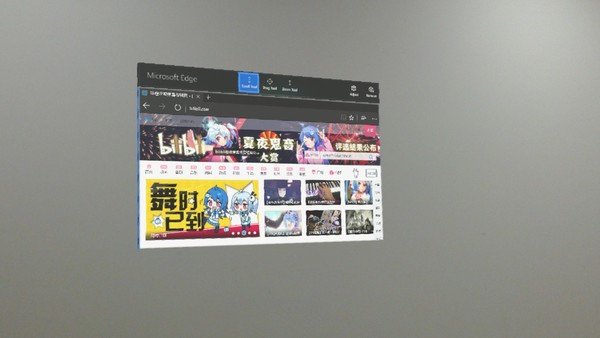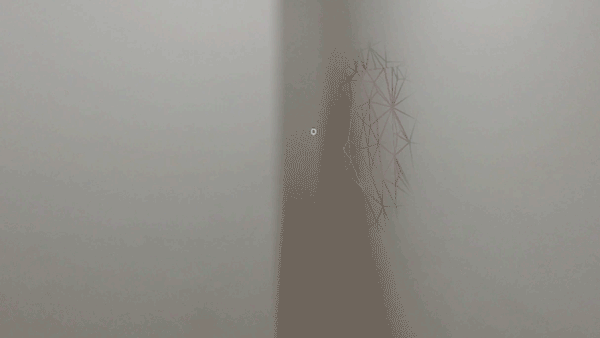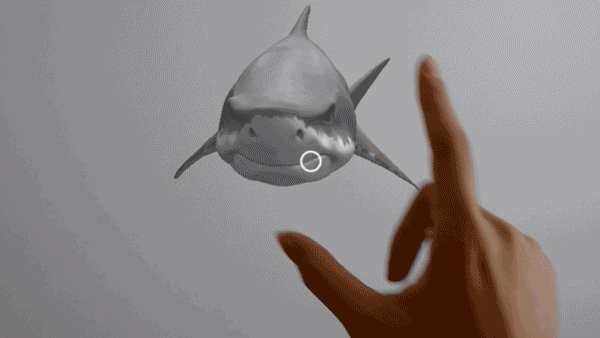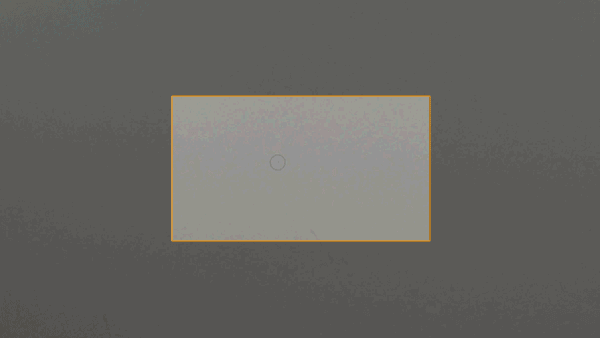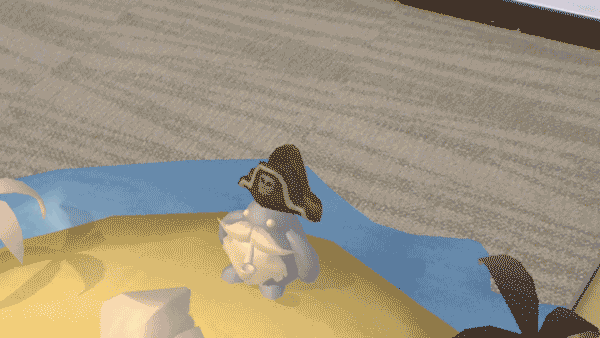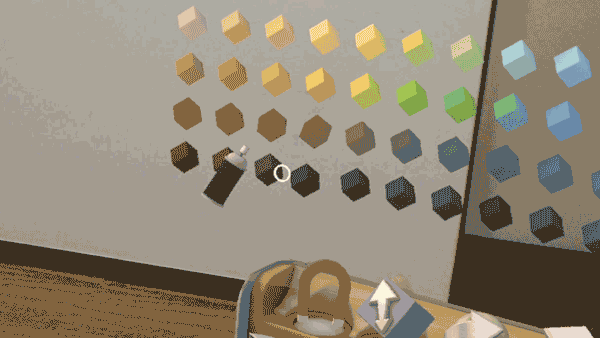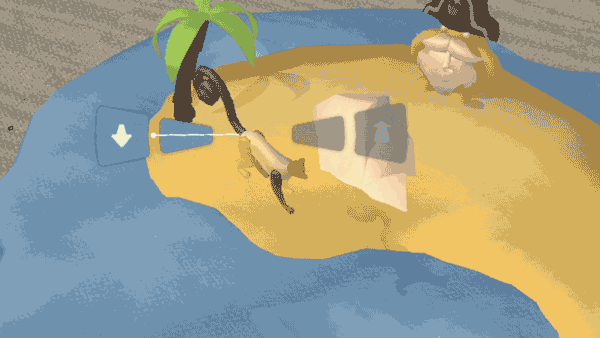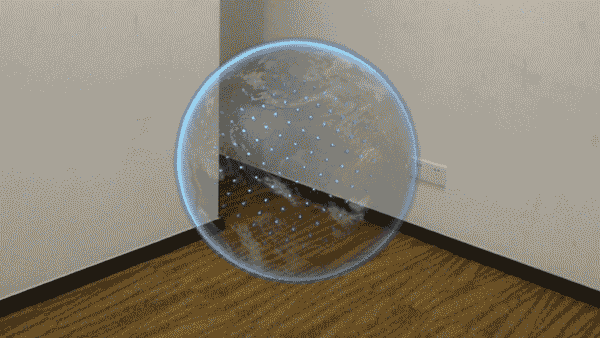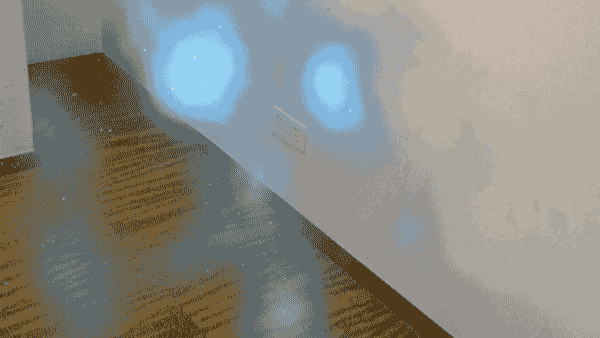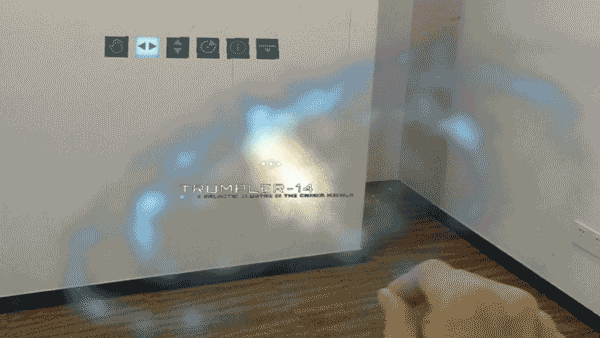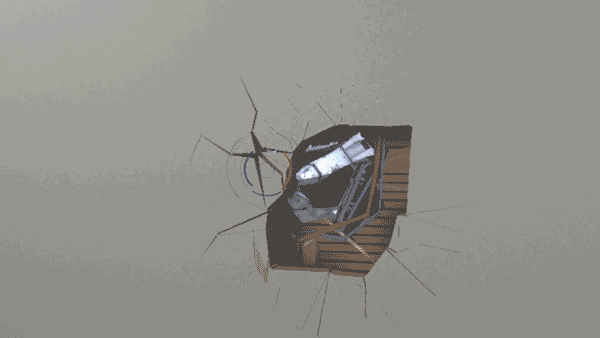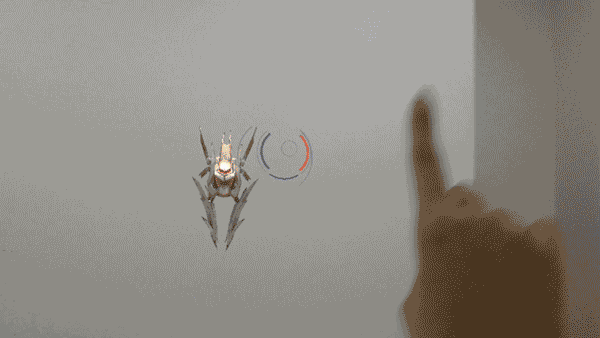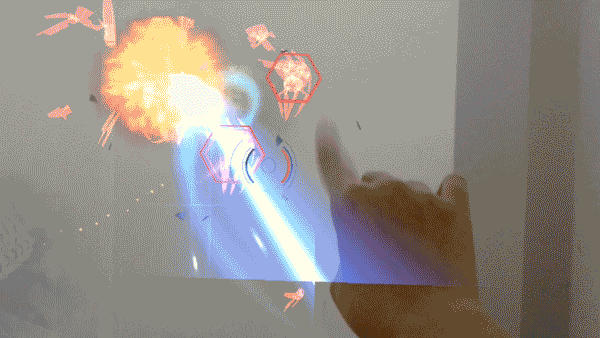感受2万元的黑科技!微软MR头显HoloLens测评
在笔者拿到HoloLens的时候,这台出自微软之手的黑科技对绝大部分消费者来说是遥不可及的存在(除了价格高,还得申请才能购买),然而8月11日,HoloLens开发者版正式登录微软官网,只要付得起3,000美元(约20,000RMB)就能立马带回家。
但售价达2万人民币的HoloLens真的值得入手吗?在详细体验后,笔者认为目前HoloLens还是处于非常初期的阶段,除了开发者和掉个万把块在地上都懒得弯腰捡的土豪外,一般消费者还是看看就好。
特别鸣谢:本次的评测产品由智眸科技(XGene,即BestApp、GLASSX团队)提供,从过去的谷歌眼镜(Google Glass)到今天的微软HoloLens,他们一直致力于用创新科技给智能互联网带来新变革。
结合笔者、几位编辑同事和专业开发者的体验心得,总结出HoloLens主要的优缺点如下:
优点:
做工扎实设计一流,抛开一众VR头显几条街
佩戴方便舒适,戴眼镜也可以无障碍使用
画面精美,无颗粒感
上手容易,操作简单
无需外接硬件,移动装逼利器
缺点:
视野狭窄,画面小得可怜
续航能力差,高强度使用只能撑2到3小时
需具备科学上网技能才能好好玩耍
然而目前并没有多少游戏应用可以玩耍
整体还是有点偏重
价格感人
每个产品都有它的优缺点,HoloLens也不例外。作为第一代,而且还是处于开发者阶段的产品,HoloLens的表现其实已经相当不错。但笔者想说,HoloLens并没有媒体说的这么神,下面就让笔者为大家揭开HoloLens的神秘面纱。
MR技术简析
MR的意思是Mixed Reality混合现实,与Google Glass的AR增强现实技术不同的是,HoloLens运用的MR技术具备环境学习能力,能够实现全息影像和真实环境的融合。
比如HoloLens能把整个银河塞在你的房间里,
又或者是让外星人把你家墙壁凿出一个大洞。
与VR技术不同,HoloLens运用的MR技术并不没有为用户带来沉浸感,其真实感觉完全来自全息影像和真实环境的完美契合,因此说MR技术比AR、VR技术更高级也是可以理解的。
外观及硬件
HoloLens的设计非常有科技感,通体深灰色的圆环造型给人一种“黑科技”的心理暗示,一小部分红色的点缀使得整体不至于过分沉闷,如此高大上的造型很难让人相信这只是初期的开发者版本,也难怪微软敢直接把HoloLens摆到线上卖。
HoloLens前端是一块塑料材质的弧面有色保护镜,其作用是减少外界环境光对显像的影响,以及保护里面的光导透明全息透镜。
透过保护镜,我们可以看到HoloLens前方搭载了数量众多的摄像头和传感器,它们主要的工作是环境、深度的感知和追踪用户的手部和头部动作。
躲在保护镜后面的是2片光导透明全息透镜(分别由R、G、B三色透镜组成),透镜斜上方搭载2个DLP模块,DLP模块发射的光通过光导透明全息透镜反射到人的视网膜中,从而形成图像。其成像原理和战斗机上应用的衍射式平显技术一样,而目前这项显示技术的视角只有35度,这也从侧面印证了为啥HoloLens的视野这么狭窄。
保护镜上方内置了HoloLens的计算硬件,配置没啥亮点。在使用过程中这个部分发热明显,不过由于有内层头环做隔断,用户不摸它的话是感觉不到的。
头环两端的红色模块是3D扬声器,扬声器上面分别有两组按钮,左边是亮度调节,右边是音量调节。同时按下右边两个音量调节按钮可以截屏,主菜单也有截屏和录屏按钮,这点倒是很完善。但图片和视频只能上传到Facebook、Twitter、YouTube和One Drive然后下载回本地获取,无法通过USB获取,为本次测评带来极大的阻滞。
外层头环末端有一个Micro USB接口、一个3.5mm音频接口、电源键以及电源指示灯,目前USB接口除了充电外似乎没有什么用(无法传输数据)。电池就在外层头环的末端,电量能够支撑HoloLens高强度使用3小时。
内层头环可调节范围很大,所以空间也足够塞进各种形状奇怪的眼镜,近视用户不怕看不清图像。
佩戴体验
笔者在撰写测评文章时就“佩戴到底算不算舒适”这个问题和同事们展开了激烈的讨论,而最后我们达成的共识是,Oculus Rift CV1和PS VR是目前佩戴最舒服的(什么鬼)。
HoloLens由于头环的可调节自由度高,基本上任何头型的人都能戴得稳妥,只是579克的重量对脑袋和脖子都是个不小的负担,如果觉得头环勒得慌,可以加上随机附送的两个辅助头带,让头顶分散一点压力。
总而言之,HoloLens的佩戴还算是不错,不过还是希望下一代可以减减重。鉴于HoloLens的续航只有2到3小时,在这段时间内保证佩戴的舒适还是可以的。
系统操作及空间定位
HoloLens搭载的是简易版Windows 10系统,可以通过Windows商店下载专属应用(需要科学上网),系统也内置Cortana和Edge浏览器,但不支持Flash所以不能看视频。
操作方面,用户主要是通过“模拟菊花”、“盯”和“点空气”来与系统进行交互。“模拟菊花”是召唤菜单和退出程序的主要操作,详细手势见上图。HoloLens可以识别你的瞳孔,只要盯着光标然后移动头部(注意不是移动眼睛)就能移动光标。
点击的操作就科学很多,只要伸出手指点击一下空气就行,如果HoloLens识别到你的手指,光标会从点变成空心的圆圈,这时轻轻一点即可。
最后一个操作手势是抓取,其实就是“点空气”时手指保持捏住大拇指的状态,这个操作在HoloLens的交互中十分有用,包括滚动、拖拽、放大缩小等,但同时也是比较难掌握的一个手势。当然所有手势操作都可以用随机附送的蓝牙控制器代替,也可以使用蓝牙键盘、鼠标进行操作。
其实HoloLens是支持语音识别技术的,因此英语口语比较好的用户在交互中会少吃点“文化的亏”,特别是输入文字的效率会大大提高。
HoloLens的定位技术还是值得称赞的,设备一旦扫描完房间,下次去到同一空间是不需要再定位的,而且之前没有关闭的应用依旧呆在原地等你回来,这点非常人性化。
不过HoloLens的环境扫描系统在特定场景下并不好使,比如玻璃是无法识别的(这也正常),然后没有其他东西的白墙似乎也会影响HoloLens的房间扫描定位,笔者在测评时HoloLens就经常发生疯狂重新定位的问题。
画面体验
HoloLens的画面表现其实并不差,全息影像非常逼真,图像和桌面、墙壁的结合也很靠谱,这种真实是立足于现实,并能够和环境进行交互的,这些全息影像就像是真的出现在你的房间一样,和VR那种欺骗大脑的“真实”是不一样的玩法。
不过,HoloLens的全息影像并不完美,由于机能限制,3D建模、贴图和渲染质量都比较粗糙,而且全息影像依然是无法完全遮盖真实场景。但总体来说,HoloLens可以在不借助其他外接硬件的条件下做到这种程度,还是值得称赞的。
然而HoloLens笔者也提到过,HoloLens的视野非常狭窄,画面也小得可怜,难免会让人大失所望。HoloLens在截图和录屏时把视野外的元素都录制进来了,因此看起来整个视野都充满全息影像,但实际只有一小部分是用户可以看到的。
应用窗口或全息图像被固定后,无论用户怎么动,图像内容还是稳稳地呆在原地,不会发生不能接受的位移和果冻效应,然而跟随视觉移动的内容在头部转动时就会出现明显的拖影和色散,非常难受,幸好这种场景并不多。
应用体验
目前HoloLens应用非常少,笔者就只挑一些有意思的讲。
HoloStudio
HoloStudio是笔者目前最喜欢的Hololens应用了,它是一个非常有意思的沙盒建筑应用,内置各种场景、人物、动物、植物、交通工具等模型,还有很多能够让用户发挥创意的功能,对于喜欢“砌积木”类游戏的笔者来说,没有比这种更好玩的应用了。
Galaxy Explorer Project
一个探索银河的应用,选它完全是因为比较酷炫和比较适合使用MR来体验。打开应用后,你会看到一个闪得眼都瞎的银河系,然后里面有各种星系可以看,放大缩小、移动翻转的操作也一应俱全,想不懂外表粗犷的笔者也会有推荐这种小清新应用的一天,可见真的是没啥好挑了……
RoboRaid
一款体验过都说好的HoloLens游戏,游戏开始时,你的墙壁会钻出一个蜘蛛形状的机器人,然后这个机器人会吐出很多蝎子啊、蜜蜂之类的小型机器人,玩家要做的就是用激光消灭它们,同时还要躲避它们发出的激光。虽然建模一般般,但是墙上的破洞和墙壁贴合得很完美,真的有点像墙壁破了个大洞。
由于篇幅关系,应用的介绍就说到这里。其实HoloLens有不少开发者为其开发有意思的应用,不过大部分开发者都只是把测试版上传到Github,而没有正式登录Windows商店,比如HoloLens版的游戏王和HoloLens版的Pokemon Go,实在可惜,也算是这次体验最令笔者觉得遗憾的地方。
总结
HoloLens虽说没有宣传片中来得惊艳,但总体的表现还是可圈可点,虽然笔者对它不怎么感冒,但大部分同事在体验后(特别是RoboRiad这个游戏)都赞不绝口,可以说HoloLens还是个挺新鲜的数码产品。
然而衍射式平显技术带来的瓶颈还是非常明显,如果HoloLens要真正成为一个优秀的MR头显,视野和画面的缺憾必须好好弥补上才行,否则永远就只是个新鲜的数码产品。
相关文章
- 互联网电视黑科技解毒,认真你就输了
- Intel有12种“黑科技”应对后CMOS时代:电压远低于0.5V
- CES 2017首日盘点:这些黑科技可能会刷新你的认知
- 酷炫 不花钱的Win10“黑科技”
- 太亮眼!小米5S最大黑科技确定:声波指纹
- 夏普黑科技!2.87寸超高清显示屏:超1000PPI
- 微软又一项黑科技专利曝光:透明相机
- 索尼再秀黑科技:手机投影到墙上也能触控?
- 美图全新“T系列”来了:自拍黑科技!
- 微软商店下载的软件在哪个文件夹?
- 微软应用商店下载路径和安装路径在哪?
- 微软商店下载的软件怎么放到桌面?
- 微软应用商店删了怎么恢复?微软应用商店删了后下载安装
- 微软鼠标怎么连接电脑(微软蓝牙鼠标如何配对)
- 微软鼠标驱动是什么?微软鼠标驱动无法安装怎么办?
- 微软商店一直正在获取许可怎么办?Microsoft Store正在获取许可解决
相关推荐
-
黑科技工具箱 V1.4 官方最新版

黑科技工具箱是一款非常好用的多功能辅助工具箱,软件里面汇聚了三十四种实用工具,包含超级截图专用工具、照片去水印、图片无损放大、冰点文库免费下载、GIF录制工具、强制格式化U盘等,都是大家经常会使用到的工具,这些均可免费使用,朋友们也不用到处去
-
微软常用运行库合集 V2023.04.24 官方版

微软常用运行库合集是一款公用的DLL运行库,目前已经推出了全新的2023版本,包含了多种不同的运行库,如果你不知道要安装哪个运行库版本,下载这样一个微软常用运行库合集包就足够了。
-
微软Win11 22621.1631(KB5025305)更新补丁 官方版

系统部落4 月 14 日消息,微软今日面向 Windows 11 22H2 的 Release 预览频道成员发布了 Windows 11 Build 22621.1631(KB5025305)更新。更新解决了在错误区域显示任务视图、微软 Edge 浏览器 IE 模式等的问题。本站现在提供补丁包下载。
-
微软Win11 23435(KB5025188)更新补丁包 官方版

微软官方发布了 Win11 Build 23435 预览版更新,提供补丁号为KB5025188,在该版本中用户可以轻松访问照片集,并且Gallery 还可以从文件选择对话框中工作,为插入附件、构建 PowerPoint 平台或制作社交媒体帖子等情况带来同样的易用性。感兴趣的朋友可以下载补丁包。
-
Visual Studio Code(代码编辑器) V1.77.1 最新版

Visual Studio Code一款可以编译web应用程序的免费代码编辑器,支持几乎所有主流的开发语言的语法高亮、智能代码补全、自定义热键、括号匹配、代码片段、代码对比 Diff、GIT 等特性,支持插件扩展,并针对网页开发和云端应用开发做了优化。系统部落为您提供Visual Studio Code(VS编辑器)下载,快来体验吧!
-
微软电脑管家 V1.2.9.2 Beta 官方版

微软电脑管家是由微软自主研发的一款全新桌面安全辅助类工具,结合微软windows系统强大的底层研发能力,搭配微软独有反病毒引擎,全面构建您的电脑防护体系。软件占用小,具备干净、不捆绑的特点,为用户提供电脑体检、反病毒、主页反劫持、电脑垃圾清理等功能。